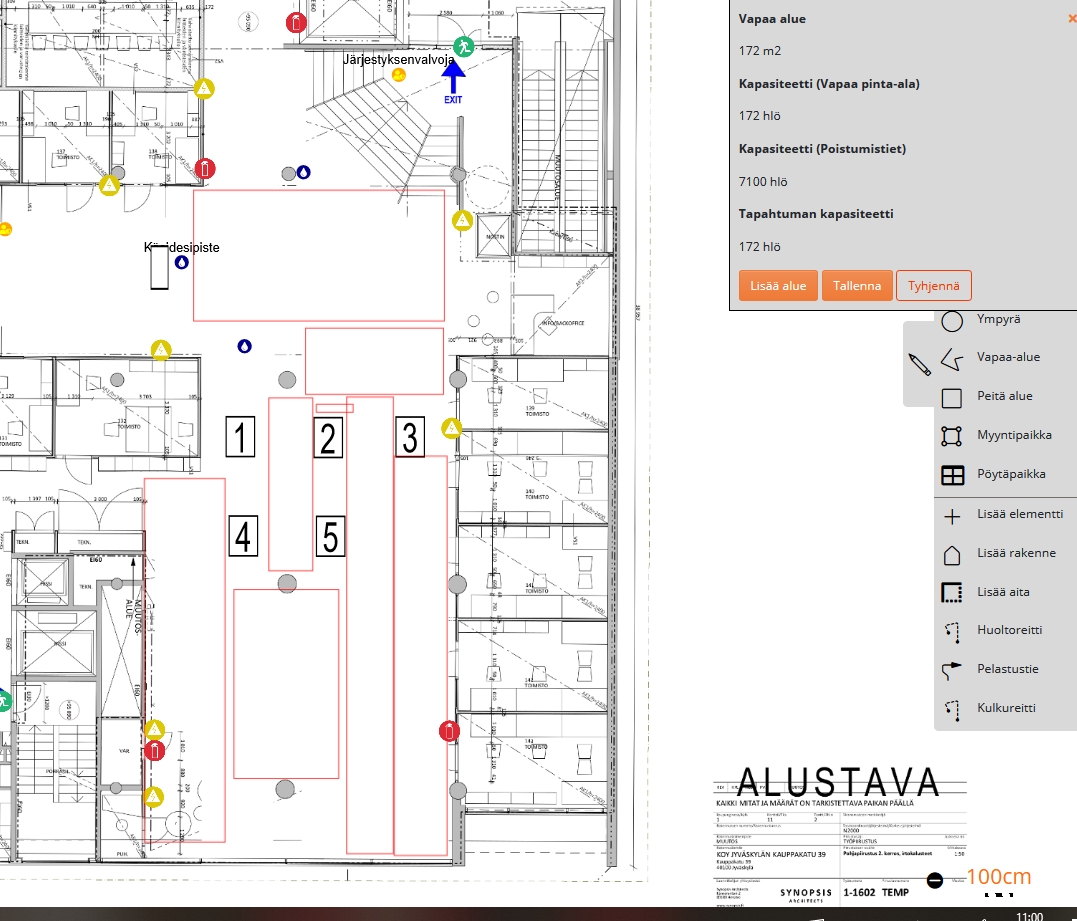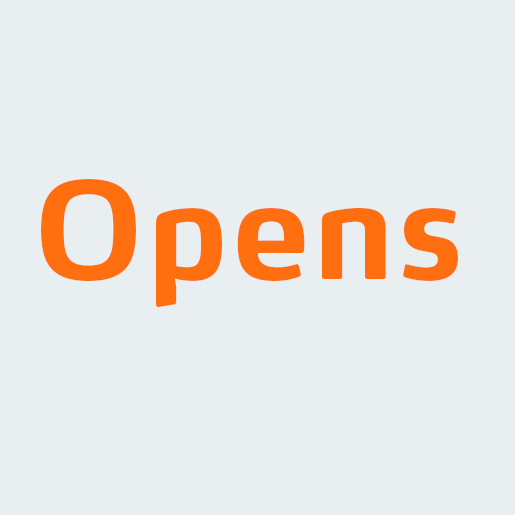Tapahtuman pohjakuvan piirtäminen Opensin alue-editorilla
Vesa Walden
Uusin päivitys kaksi vuotta sitten
Katso alla olevalta videolta, kuinka piirrät tapahtuman pohjakuvan Opensin alue-editorilla.
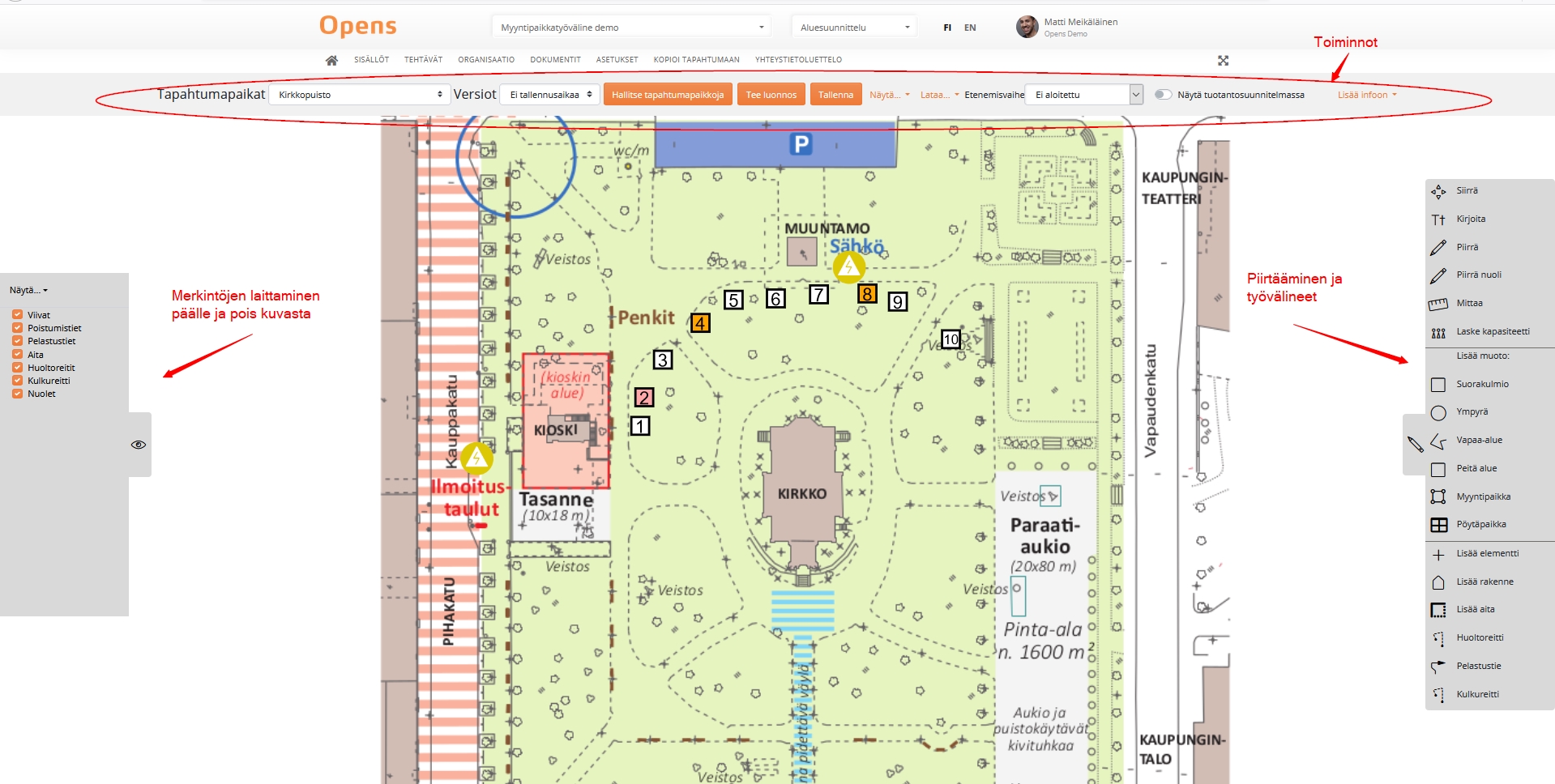
- Lataa: voit ladata kuvassa olevan aktiivisen näkymän jpg- kuvaksi. Tämä mahdollistaa sen, että voit samasta materiaalista ottaa eri tarkoituksiin kuvia, esimerkiksi viranomaisille tai rakentajaryhmälle. Kuvissa voi näkyä eri asioita muiden ollessa piilotettuna.
- Näytä: saat listauksen aidoista, myyntipaikoista tai pöytäpaikoista
- Tallenna: painike tallentaa pohjakuvasi. Jos yrität poistua alue-editorista ja sinulla on tallentamattomia muutoksia, tulee näyttöön ilmoitus tästä. Lisäksi tallennetuista versiot näkyvät automaattisesti Versiot -valikossa, josta voit tarvittaessa vaihtaa pohjakuvaksesi aiemman tallennuksesi.
- Tee luonnos: painike tekee kopion nykyisestä kuvastasi ja voit luonnostella tähän tehtyyn kuvaan eri vaihtoehtoja. Luonnoksesi löytyvät tapahtumapaikkojen valikossa ja voit halutessasi vaihtaa luonnoksen tapahtumasi varsinaiseksi pohjakuvaksi.
Aktivoi toiminto klikkaamalla, jolloin siihen tulee harmaa laatikko merkiksi aktiivisuudesta. Tämän jälkeen vie hiirellä osoitin kohtaan, josta haluat aloittaa piirtämisen ja klikkaa hiiren vasenta painiketta. Piirrä liikuttamalla hiirtä. Kun klikkaat yhden kerran, voit jatkaa piirtämistä toiseen suuntaan. Lopeta piirtäminen tuplaklikkauksella.
Voit siirtää ja kääntää piirtämiäsi merkintöjä kuvassa hiiren avulla. Merkintöjen poistaminen tapahtuu Delete-näppäimellä.
Lisää rakenne- toiminto hakee kuvaan tulevat rakenteet rakennesuunnitelmasta. Se löytyy Tekninen tuotanto- osa-alueesta, Rakenteet- aiheen alta. Lisää ensin rakenne rakennesuunnitelmaan ja määrittele siellä rakenteen mitat ja kuvaan tuleva väri, sekä reunaviiva. Tämän jälkeen lisätyt rakenteet löytyvät alue-editorin Lisää rakenne -kohdasta ja voit lisätä ne pohjakuvaan.
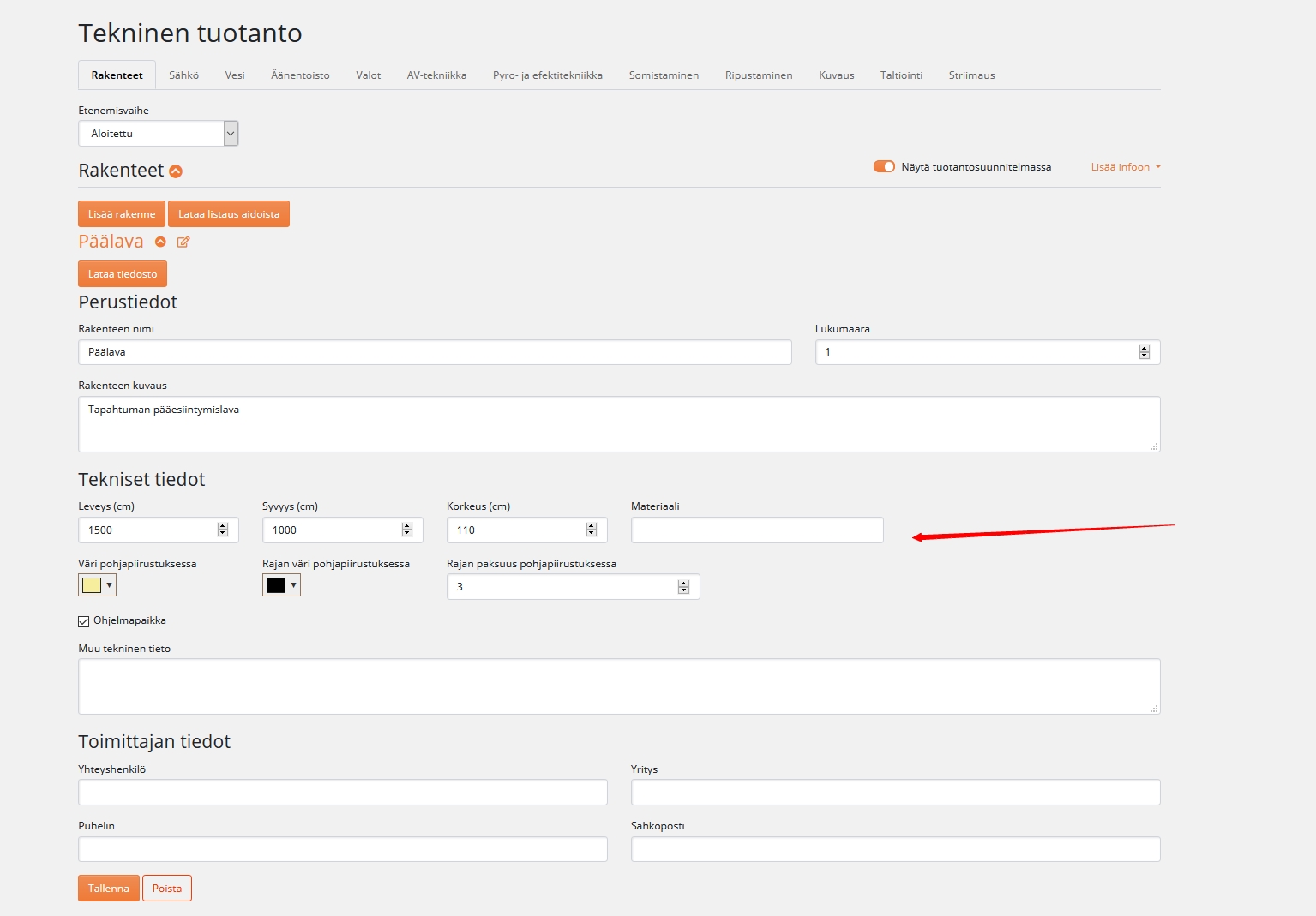
Rakennesuunnitelmaan lisätyt rakenteet tulevat alue-editoriin Lisää rakenne - kohtaan.
Kapasiteetti tarkoittaa henkilömäärää paljonko tapahtuma-alueella voi kerralla olla ihmisiä. Kapasiteettiin vaikuttavat tapahtuma-alueen poistumisteiden määrä ja leveys, sekä rakenteiden jälkeen vapaaksi jäävä pinta-ala. Kapasiteettityökalu suosittelee näistä tapahtuman kapasiteetiksi pienempää. Lisää ensin poistumistiet elementeistä ja anna jokaiselle poistumistielle sen leveys. Huom! Jos tila on esim. kerroksessa, johon on portaita, laskentakaava on erilainen. Keskustele silloin alueesi pelastusviranomaisen kanssa aiheesta tarkemmin. Vapaat neliöt voit laskea Lisää alue -toiminnolla, jolloin voit maalata vapaat neliöt kuvan mukaisina laatikkoina. Vapaita neliöitä on esimerkiksi myyntipaikkojen tai pöytäryhmien välinen tyhjä tila.
Kapasiteetin laskeminen on osa tapahtumaturvallisuuden suunnittelua. Sitä tarvitaan esimerkiksi pelastussuunnitelman laatimisessa tai tapahtuman viranomaisilmoituksien laatimisessa. Kapasiteetissa tulisi huomioida kaikki ihmiset alueella (yleisö, henkilökunta, esiintyjät jne). Opensin kapasiteettilaskuri on hyvä työkalu kapasiteetin määrittelemiseen. Muista kuitenkin käyttää omaa harkintaa aina, kun on turvallisuuden suunnittelemisesta kyse.